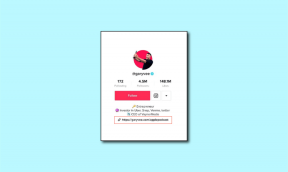MacBook Pro Lansman Yılımın Ne Olduğunu Nasıl Bulursunuz – TechCult
Çeşitli / / April 13, 2023
MacBook Pro'nuzun model seri numarasını belirlemek, onun hâlâ garanti hizmeti almaya uygun olup olmadığını belirlemenize yardımcı olabilir. Ayrıca bakım maliyetinin ve potansiyel yeniden satış değerinin değerlendirilmesine yardımcı olabilir. Bu kılavuzda, seri numarasını kullanarak Mac cihaz modelinizin piyasaya çıkış yılını nasıl belirleyebileceğinizi ele alacağız.
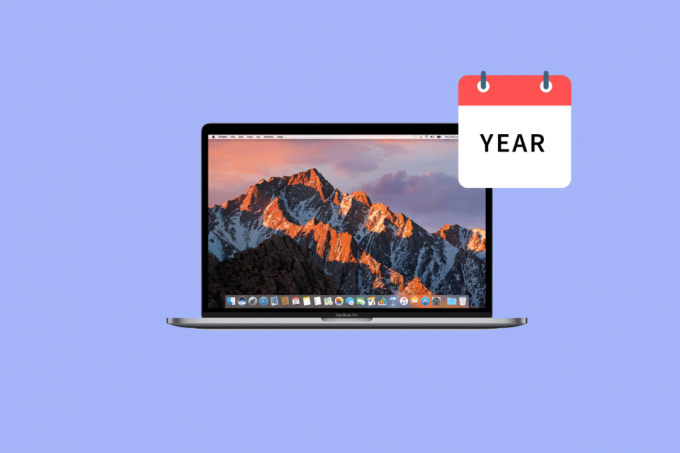
İçindekiler
MacBook Pro Lansman Yılımın Ne Olduğunu Nasıl Bulursunuz?
MacBook Pro'nuzun lansman yılını bilmek. Gelecek bölüm, bu bilgiyi nasıl bulacağınızı anlamanıza yardımcı olacaktır.
Hızlı cevap
MacBook Pro'nuzun lansman yılını öğrenmek için şu adımları takip edebilirsiniz:
1. Tıkla elma menüsü Ekranınızın sol üst köşesinde
2. Seçme Bu Mac Hakkında açılır menüden
3. MacBook Pro'nuzla ilgili bilgileri gösteren yeni bir pencere açılacaktır. Aramak genel bakış sekmesine tıklayın ve üzerine tıklayın.
4. Yanında listelenen MacBook Pro'nuzun lansman yılını görmelisiniz. Model adı Ve Model Tanımlayıcı.
MacBook Pro Seri Numarası Kontrolü Nasıl Yapılır?
Aşağıda, Mac'inizin seri numarasını öğrenebileceğiniz çeşitli yollar bulunmaktadır:
Yöntem 1: Ürün veya Ambalaj Üzerinde
MacBook'unuzun seri numarasını bulmak için ayrıca cihazın alt kısmı veya onun orijinal ambalaj.
Yöntem 2: Elma Menüsünden
Mac'imin hangi yılda olduğu hakkında bilgi edindikten sonra, şimdi seri numarasını nasıl bulabileceğinizi tartışalım. kontrol etmek için Apple menüsünü kullanın. seri numarası cihazınızın seri numarasını belirlemek için aşağıdaki adımları izleyin:
1. Tıkla Elma Menüsü simgesi sol üst köşeden
2. Ardından, üzerine tıklayın Bu Mac Hakkında seçenek.

3. Mac'leri bulun Seri numarası içinde genel bakış sekmesi, aşağıda gösterildiği gibi.
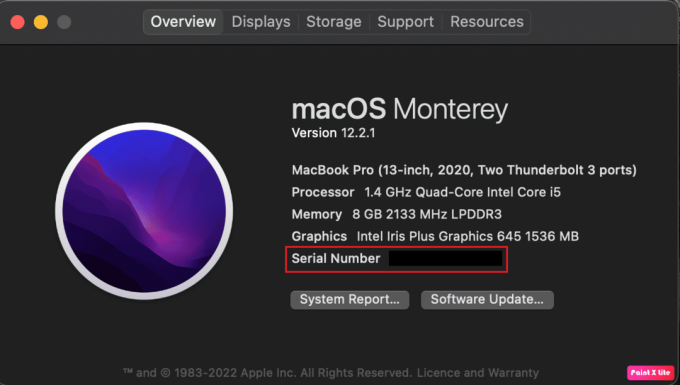
Ayrıca Oku: Seri Numarasıyla Apple AirPods Orijinalini Kontrol Etme
Yöntem 3: Sistem Raporundan
Seri numarası ve model adı da dahil olmak üzere Mac'inizle ilgili diğer ayrıntıları görmek isterseniz Sistem Raporu'na da erişebilirsiniz. Bunu nasıl yapacağımızı görelim:
1. basın ve basılı tutun Seçenek tuşu gezinirken Mac klavyenizde Elma menüsü > Sistem Bilgileri Menü.
2. Ardından, üzerine tıklayın Sistem Raporu seçenek.
3. Tıkla Donanım sol bölmeden seçenek.
4. Ardından, Mac'i bulun Seri numarası Ve Model adı Sağdaki.
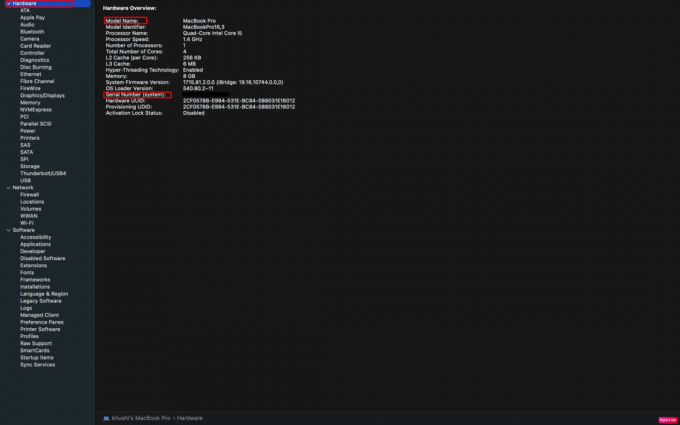
Yöntem 4: iCloud Hesabından
iCloud hesabınızda oturum açarak MacBook Pro'nuzun seri numarasını bulabilirsiniz. Bunu yapmak için aşağıda belirtilen adımları okuyun ve uygulayın:
1. İlk önce şu adresi ziyaret edin: iCloud web sitesi tarayıcınızda.
2. Tıklamak Kayıt olmak.
3. Daha sonra, Kayıt olmak kullanarak iCloud hesabınıza Apple kimliginiz Ve şifre.
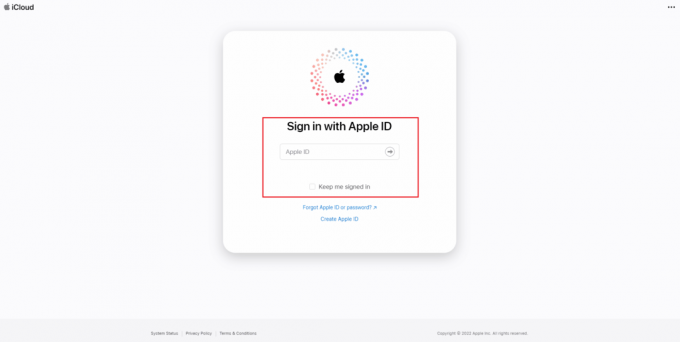
4. Ardından, üzerine tıklayın Cihazlar sol bölmeden sekme.
5. Seçme Mac cihazınız görmek için listeden model adı Ve seri numarası.

Ayrıca Oku: Mac'te Parolalar Nerede Bulunur?
Yöntem 5: Terminali Kullanma
Terminal, Mac'inizin seri numarasını almak için de kullanılabilir. Nasıl kullanılacağını görelim:
1. Şuraya git: Araçlar Mac'inizde ve tıklayın terminal listeden.

2. Ardından, Terminal penceresine aşağıdaki komutu girin.
system_profiler SPHardwareDataType
3. Ardından, Geri dönüş tuşu. Bundan sonra, terminal penceresi şunları gösterecektir: model adı ve seri numarası Mac'inizin.
MacBook Pro Lansman Yılımın Ne Olduğunu Nasıl Bulursunuz?
Mac cihazınızın lansman yılı hakkında bilgi edinmek için aşağıda açıklanan yöntemleri okuyun ve uygulayın:
Yöntem 1: Apple Menüsünden
Apple, farklı MacBook modellerini birbirinden ayırmak için iki ana faktör, dönem ve yıl kullanır. MacBook Pro modelinizi belirlemek veya üretim yılını kontrol etmek için aşağıda belirtilen adımları izleyin:
1. Tıkla Elma Menüsü simgesi ekranınızın sol üst köşesinde bulunur.
2. Bundan sonra, üzerine tıklayın Bu Mac Hakkında açılır menüden seçeneği.
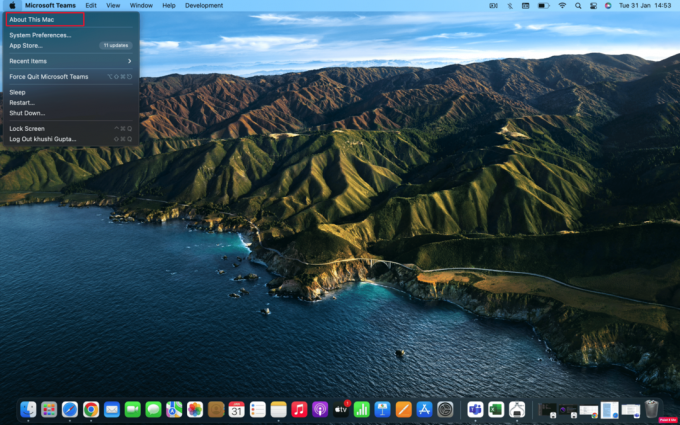
3. Mac'inizi bulun Model adı ve yılı altında genel bakış sekme. Aşağıda paylaşılan çizimde, Mac'in model yılı şu şekildedir: 2020.

Ayrıca Oku: iPhone'da Gizli Şeyler Nasıl Bulunur?
Yöntem 2: Apple Destek Sayfasında
Mac'inizin model numarasını ve yılını kontrol etmek için Apple Destek sitesine de gidebilirsiniz. Ancak, Mac'inize ihtiyacınız var seri numarası bu yöntem için. Yılı ve model numarasını nasıl kontrol edeceğinizi öğrenmek için aşağıdaki adımlara bakın.
1. bulun Mac seri numarası bu makalede yukarıda belirtilen adımlarla.
2. Seri numarasını aldıktan sonra şu adresi ziyaret edin: Apple Check Cihaz Kapsamı sayfa.
3. Giriş Mac seri numarası ve CAPTCHA kodu ilgili alanlarda.
4. Tıklamak Göndermek. bu model ve yıl Mac'inizin görüntülenecektir.
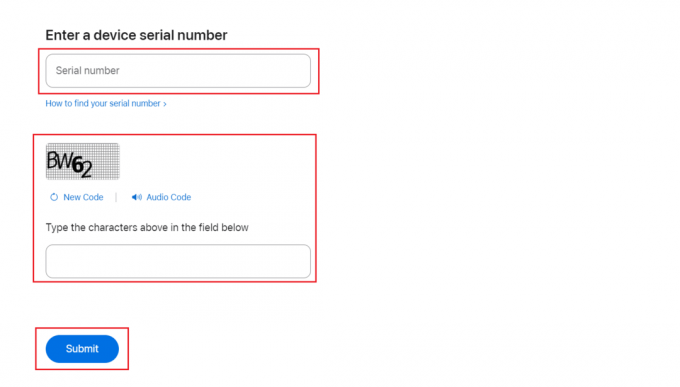
Yıllara Göre MacBook Pro Modelleri Nelerdir?
Yıllara göre Pro modellerine aşina olmak için aşağıdaki tabloya göz atın:
| MacBook Pro Modeli | Yıl | Model Tanımlayıcı |
| MacBook Pro (14 inç, 2023) | 2023 | Mac14,5, Mac14,9 |
| 16 inç, 2023 | 2023 | Mac14,6, Mac14,10 |
| 13 inç, M2, 2022 | 2022 | Mac14,7 |
| 14 inç, 2021 | 2021 | MacBookPro18,3, MacBookPro18,4 |
| 16 inç, 2021 | 2021 | MacBookPro18,1, MacBookPro18,2 |
| 13 inç, M1, 2020 | 2020 | MacBookPro17,1 |
| 13 inç, 2020, İki Thunderbolt 3 bağlantı noktası | 2020 | MacBookPro16,3 |
| 13 inç, 2020, Dört Thunderbolt 3 bağlantı noktası | 2020 | MacBookPro16,2 |
| 16 inç, 2019 | 2019 | MacBookPro16,1, MacBookPro16,4 |
| 13 inç, 2019, İki Thunderbolt 3 bağlantı noktası | 2019 | MacBookPro15,4 |
| 15 inç, 2019 | 2019 | MacBookPro15,1, MacBookPro15,3 |
| 13 inç, 2019, Dört Thunderbolt 3 bağlantı noktası | 2019 | MacBookPro15,2 |
| 15 inç, 2018 | 2018 | MacBookPro15,1 |
| 13 inç, 2018, Dört Thunderbolt 3 bağlantı noktası | 2018 | MacBookPro15,2 |
| 15 inç, 2017 | 2017 | MacBookPro14,3 |
| 13 inç, 2017, Dört Thunderbolt 3 bağlantı noktası | 2017 | MacBookPro14,2 |
| 13 inç, 2017, İki Thunderbolt 3 bağlantı noktası | 2017 | MacBookPro14,1 |
| 15 inç, 2016 | 2016 | MacBookPro13,3 |
| 13 inç, 2016, Dört Thunderbolt 3 bağlantı noktası | 2016 | MacBookPro13,2 |
| 13 inç, 2016, İki Thunderbolt 3 bağlantı noktası | 2016 | MacBookPro13,1 |
| Retina, 15 inç, 2015 Ortası | 2015 | MacBookPro11,4, MacBookPro11,5 |
| Retina, 13 inç, 2015 Başı | 2015 | MacBookPro12,1 |
Tavsiye edilen:
- Tinder Platinum vs Altın: Hangisi Daha İyi?
- macOS Monterey Wi-Fi Ağ Sorunları Nasıl Onarılır
- Apple, Pro Max'ten Daha Üst Model Düşünüyor
- Mac'inizi Daha Hızlı Başlatmanın 9 Yolu
Umarız makalemizi okuduktan sonra tanımlayabilmişsinizdir. MacBook Pro'm hangi yılda modeli. Herhangi bir öneriniz veya sorunuz varsa, bunları aşağıdaki yorum bölümünde belirtin. İlginç ve anlayışlı makaleler bulmaya devam ettikçe, onları keşfetmek için sayfamızı sık sık ziyaret edin.
Pete, TechCult'ta kıdemli bir personel yazarıdır. Pete, teknolojiyle ilgili her şeyi sever ve aynı zamanda özünde hevesli bir Kendin Yapçıdır. İnternette nasıl yapılır, özellikler ve teknoloji kılavuzları yazma konusunda on yıllık bir deneyime sahiptir.